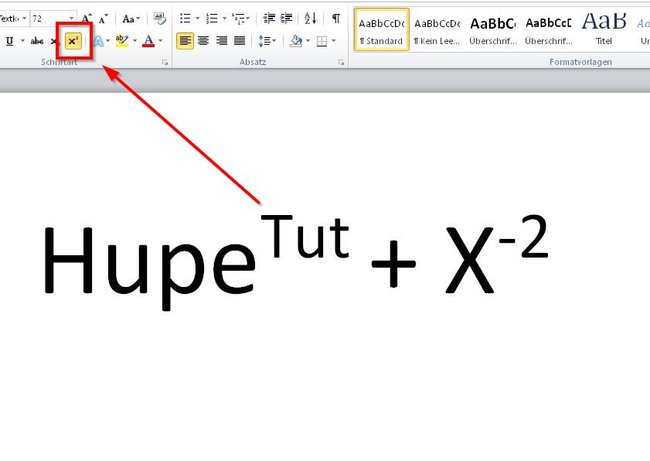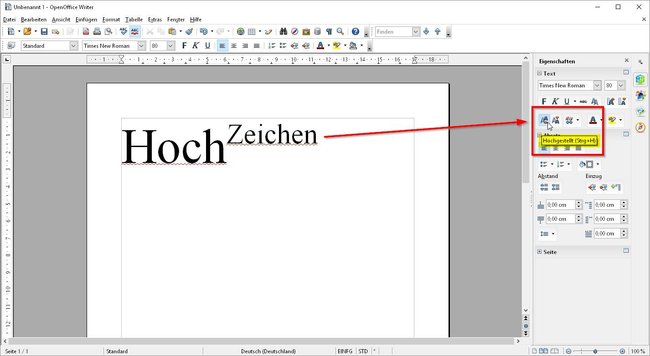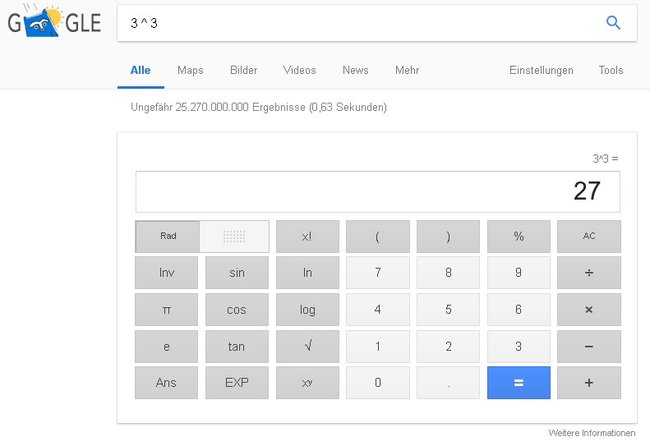Wenn ihr Hochzeichen schreiben wollt, dann bezieht sich das nicht nur auf Hochzahlen. X hoch 2 ist genauso möglich wie X hoch Y oder „Hupe hoch Tüt“. Wie das in den gängigen Officeprogrammen und sogar beim Rechnen mit Google geht, lest ihr hier.
In Officepaketen könnt ihr natürlich Hochzahlen oder andere Hochzeichen schreiben – ansonsten wären sie ja für viele Hausarbeiten ungeeignet. Hochzeichen sind im Grunde nichts als eine etwas andere Formatierung und aus diesem Grund werden sie auch genauso verwendet. Ihr markiert ein Zeichen, einen Buchstaben, eine Zahl oder ganze Worte und formatiert sie dann so, dass sie kleiner und hochgesetzt aussehen. Dafür gibt es in allen Officeprogrammen einfache Möglichkeiten.
So gebt ihr das Hochzahlen und andere Hochzeichen in Word ein
Wie jede Textverarbeitung beherrscht natürlich auch Microsoft Word die Hochzeichen. Die Formatierung ist hier ziemlich einfach gelöst. Prinzipiell funktioniert das so, dass ihr beliebige Zeichen – Zahlen, Buchstaben und Wörter – markiert und dann „hochsetzt“.
So formatiert ihr in Word Hochzeichen:
- Schreibt die gewünschten Zeichen in ein Word-Dokument. Dann markiert ihr den Teil, der hochgestellt werden soll.
- Nun drückt die Tastenkombination Strg und + (also Strg und das Pluszeichen). Alternativ könnt ihr auch im Kartenreiter „Start“ im Abschnitt „Schriftart“ auf das Icon klicken, das wie ein X mit hochgestellter 2 aussieht (X2).
Sofort wird der markierte Textteil hochgestellt und als Hochzahl oder Hochzeichen formatiert. Der Hotkey funktioniert als schneller Schalter, mit dem ihr die Zeichen hoch und wieder runter stellen könnt.
Hochzeichen in OpenOffice und LibreOffice
OpenOffice und LibreOffice haben dieselben Wurzeln, deshalb funktioniert die Hochstellung der Hochzeichen auch in beiden Programmen auf dieselbe Weise. Auch hier gilt das Prinzip, dass zuerst die hochzustellenden Zeichen oder Worte mit der Maus oder Tastatur markiert werden, um sie anschließend als Hochzeichen zu formatieren.
In OpenOffice oder LibreOffice Zahlen Hochzeichen formatieren:
- Schreibt zuerst die Zahlen, Buchstaben oder Worte, die hochgestellt werden sollen, als normalen Text.
- Markiert nun den Teil der als Hochzeichen formatiert werden soll.
- Nutzt entweder den Hotkey Strg + H oder klickt auf das entsprechende Icon im Menü. Bei OpenOffice sieht es aus wie ein A hoch A (AA), bei LibreOffice steht A hoch B (AB)
Anschließend ist der markierte Teil hochgestellt und kann auch so ausgedruckt werden.
Hochzeichen in Excel verwenden
Microsoft Excel ist keine Textverarbeitung. Darum ist es auch nicht unbedingt sinnvoll, dort Text oder Zahlen als Hochzeichen zu formatieren – abgesehen vielleicht von Einheiten wie Quadratmetern. Trotzdem verwendet auch die Tabellenkalkulation das Hochzeichen – allerdings zum Rechnen.
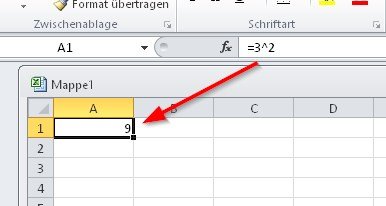
Auf der Tastatur findet ihr das Hochzeichen oben links, neben der Zahl 1. Es sieht aus wie ein kleines Dach. In Excel setzt ihr dieses Hochzeichen zum Rechnen ein. Ihr könnt damit Potenzen berechnen, aber auch Wurzeln ziehen. Auch mit Zellbezügen rechnet Excel auf diese Weise.
Potenzen berechnen:
Gebt zur Berechnung erst das Gleichheitszeichen ein und dann die Zahlen aus der Rechnung X hoch Y. Also zum Beispiel
=3^3
Drückt nun die Return-Taste und sofort steht dort das Ergebnis der Rechnung.
Hochzeichen und Zellbezüge:
Ihr wollt den Wert aus Zelle A1 hoch dem Wert aus B1 berechnen? Kein Problem. Die Eingabe lautet:
=A1^B1
Wurzeln ziehen mit den Hochzeichen
In Excel könnt ihr mit dem Hochzeichen Wurzeln ziehen, indem ihr hinter dem Hochzeichen einen passenden Bruch in Klammern setzt. Hoch (1/2) ist die Quadratwurzel (die zweite Wurzel). Hoch (1/3) berechnet die dritte Wurzel. Also ergibt
=9^(1/2) = 3 und die Rechnung =27^(1/3) ergibt ebenfalls 3
Unser Video zeigt euch 5 interessante Tipps zu Excel, die ihr vermutlich noch nicht kennt:
Bei Google mit Hochzahlen rechnen
Vielen ist gar nicht bewusst, dass sie mit Google auch rechnen können. Gebt zum Beispiel oben im Google-Feld eures Browsers 3+3 ein und sofort wird als erstes „Suchergebnis“ =6 angezeigt. Google beherrscht sogar Formeln und kann selbstverständlich auch mit Hochzahlen rechnen.
Am schnellsten geht das im Google-Eingabefeld eures Browsers beziehungsweise der Adresszeile von Chrome. Gebt einfach eine Berechnung ein und Google gibt euch sofort das Ergebnis aus. Das klappt bestens auch mit Hochzahlen. Eingaben wie 3^3 oder 15^4 geben sofort ein Ergebnis. Ein Leerzeichen zwischen den Zahlen und dem Hochzeichen ist nicht nötig. Auch hier wird das Hochzeichen genutzt, das ihr links oben, neben der Zahl 1 findet.
Hat dir der Beitrag gefallen? Folge uns auf WhatsApp und Google News und verpasse keine Neuigkeit rund um Technik, Games und Entertainment.